Rendering di un'immagine con effetti abbozzati nel Gestore effetti
-
Creare una scena diurna nel Gestore effetti.
- Disattivare la casella di controllo Abilitato per il livello Ambiente visibile.
- Attivare la casella di controllo Abilitato per le immagini di altre sorgenti luminose. Le impostazioni precedenti vengono ricordate a condizione di non aver chiuso il Gestore effetti.
- Selezionare il livello Margini dall'elenco e attivare la casella di controllo Abilitato. I margini appaiono bianchi.
- Impostare Guadagno, per il livello Margini, su un valore negativo. I margini appaiono ora neri.
- Impostare Modalità mapping del tono su Adatta a luminosità, quindi impostare la luminosità.
-
(Facoltativo) Attivare la casella di controllo Abilitato per il livello di occlusione ambiente. Impostare Guadagno e il livello Adatta a luminosità.
È possibile provare diverse impostazioni per generare vari tipi di effetti nell'output. Ad esempio, per creare un altro effetto abbozzato con margini dall'aspetto più spesso, è necessario eseguire le seguenti regolazioni: selezionare il livello di occlusione ambiente, diminuire Guadagno, diminuire il livello di Adatta a luminosità, attivare Bloom, regolare Raggio Bloom in base allo spessore dei margini desiderato.